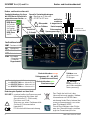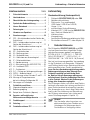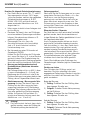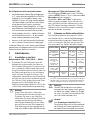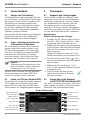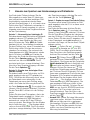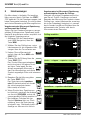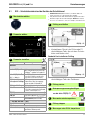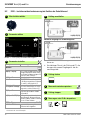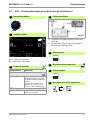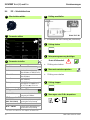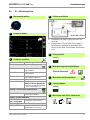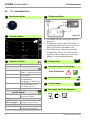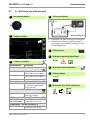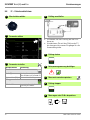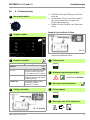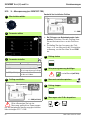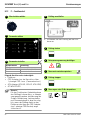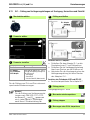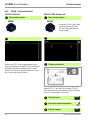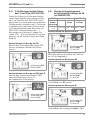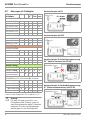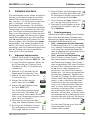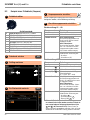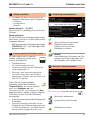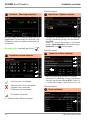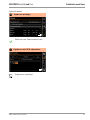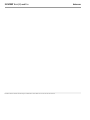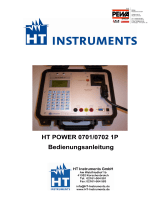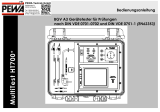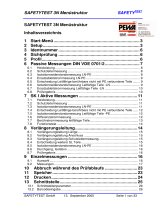GMC G-SEC-BV03 Schnellstartanleitung
- Kategorie
- Messung
- Typ
- Schnellstartanleitung

Kurzbedienungsanleitung
SECUTESTBASE(10) und PRO
Prüfgeräte zur Messung der elektrischen Sicherheit von Geräten
nach VDE 0701-0702, IEC 62353 und IEC 60974-4
3-349-835-01
1/2.15
.
Die Kurzbedienungsanleitung ersetzt nicht die
ausführliche Bedienungsanleitung!
Wichtig
Vor Gebrauch sorgfältig lesen
Aufbewahren für späteres Nachschlagen!
Änderungen für Firmware 1.5.0
sind rot markiert,
Stand 30.01.15 – Build Nr. 1250

2GMC-I Messtechnik GmbH
Bedien- und Anschlussübersicht
Bedeutung der Symbole auf dem Gerät
250 V CAT II
maximal zulässige Spannung und
Messkategorie zwischen den
Anschlüssen P1 (Prüfsonde),
Prüfdose und Erde
Warnung vor einer Gefahrenstelle
(Achtung, Dokumentation
beachten !)
EG-Konformitätskennzeichnung
Das Gerät darf nicht mit dem
Hausmüll entsorgt werden. Weitere
Informationen zur WEEE-Kenn-
zeichnung finden Sie im Internet bei
www.gossenmetrawatt.com unter
dem Suchbegriff WEEE.
Durch Beschädigen oder Entfer-
nen des Garantiesiegels verfallen
jegliche Garantieansprüche.
Symboleinblendung für die an
der USB-Master-Schnittstelle
angeschlossenen Geräte s. u.
MEM: Datenbank
ESC
: Rücksprung
HELP: Hilfebilder
START
: Start/Stopp
– Einzelmessung
– Prüfablauf
Fingerkontakt
PRINT
: Drucken via USB
Softkeys
Festfunktionstasten
2 USB-Master
– für Tastatur
– für Scanner
– für Drucker
– für USB-Stick
1 USB-Slave
– für PC
!
Prüfdose zum
Anschluss von
Prüflingen
Achtung!
Prüfdose führt je
nach Messaufgabe
Netzspannung
!
Funktions-
Drehschalter
Prüfsequenzen A1 ... A8, AUTO
(Prüfabläufe nach Norm)
Drehschalterebene orange
Einzelmessungen
Drehschalterebene grün
LC-
Anschluss nur
für Servicestecker!
Standard
Prüfsonde
Sicherungsfach
Blitzsymbol:
Netz an Prüfdose
!
weiß/silber
markierter
& abgesicherter
Hochstrompfad
Spannungsmessung
3)
Anschlüsse
2. Prüfsonde
2)
Anzeigefeld
1)
1) Touch-Keyboard für Dateneingabe
nur SECUTEST PRO bzw. Merkmal E01
2) nur SECUTEST PRO bzw. Merkmal H01
3) nur SECUTEST PRO bzw. Merkmal I01
Spezielle Symboleinblendungen:
– Messung am IT-Netz aktiv
– OFFSET für RPE aktiv
!
SECUTEST BASE(10) und PRO Bedien- und Anschlussübersicht

GMC-I Messtechnik GmbH 3
Inhaltsverzeichnis Seite
1 Sicherheitshinweise ..................................3
2 Inbetriebnahme .........................................5
3
Übersicht über den Leistungsumfang ........... 6
4 Symbole der Bedienerführung ...................7
5 Interne Datenbank .....................................8
6 Dateneingabe .............................................8
7 Hinweise zum Speichern ...........................9
8 Einzelmessungen .....................................10
8.1 RPE – Schutzleiterwiderstand bei Geräten der
Schutzklasse I ............................................11
8.2 RISO – Isolationswiderstandsmessung bei
Geräten der Schutzklasse I .........................12
8.3 RISO – Isolationswiderstandsmessung bei
Geräten der Schutzklasse II ........................13
8.4 IPE – Schutzleiterstrom ..............................14
8.5 IB – Berührungsstrom ................................15
8.6 IG – Geräteableitstrom ...............................16
8.7 IA – Ableitstrom vom Anwendungsteil .........17
8.8 IP – Patientenableitstrom ............................18
8.9 U – Sondenspannung .................................19
8.10 U – Messspannung (nur SECUTEST PRO) ....20
8.11 tA – Auslösezeit PRCD ...............................21
8.12 P – Funktionstest .......................................22
8.13 EL1 – Prüfung von Verlängerungsleitungen ..23
8.14 EXTRA – Sonderfunktionen .........................24
8.15 2-Pol-Messungen mit den Prüfsonden P1 und P2 .... 25
8.16
Messung mit Zangenstromsensor
bei fest installierten Prüflingen der SKI
...........25
8.17 Messungen mit Prüfadapter .......................26
9 Prüfabläufe nach Norm ............................27
9.1 Allgemeine Vorgehensweise .......................27
9.2 Bewertungsvorgang ...................................27
9.3 Beispiel eines Prüfablaufs (Sequenz) ...........28
10
Reparatur- und Ersatzteilservice
Kalibrierzentrum und Mietgeräteservice ............. 32
11 Produktsupport ........................................32
12 Schulung ..................................................32
13 Protokolliersoftware ETC .........................32
Lieferumfang
Standardausführung (länderspezifisch)
1 Prüfgerät SECUTEST BASE(10) oder PRO
1 Netzanschlussleitung
1 Prüfsonde, 2 m ungewendelt
1 USB-Kabel, USB A auf USB B,
Länge 1,0 m
1 aufsteckbare Krokodilklemme
1 Kabelset KS17-ONE (nur bei
SECUTEST PRO
bzw. Gerät mit Merkmal I01)
1 Kalibrierschein
1 Kurzanleitung
–
Ausführliche Bedienungsanleitung im Web
– Protokolliersoftware ETC, siehe Kapitel 13
1 Sicherheitshinweise
Die Prüfgeräte SECUTEST BASE(10) und PRO
sind entsprechend den folgenden Sicher-
heitsbestimmungen gebaut und geprüft:
IEC/EN 61010-1 / VDE 0411-1, DIN VDE
0404, IEC/EN 61577 / VDE 0413-2,-4 /
DIN EN 61557-16 / VDE 0413-16 (Entwurf)
Nur bei bestimmungsgemäßer Verwendung
ist die Sicherheit von Anwender, Prüfgerät
und Prüfling (elektrisches Betriebsmittel oder
elektromedizinisches Gerät) gewährleistet.
Lesen Sie diese Kurzbedienungsanleitung und die
Bedienungsanleitung vor dem Gebrauch Ihres
Prüfgeräts sorgfältig und vollständig (Datei
ba_d.pdf auf unserer Homepage www.gossen-
metrawatt.com). Beachten und befolgen Sie diese
in allen Punkten. Machen Sie die Bedienungsan-
leitung allen Anwendern zugänglich.
Die Prüfungen dürfen nur durch eine Elektro-
fachkraft oder unter der Leitung und Aufsicht
einer Elektrofachkraft durchgeführt werden.
Der Anwender muss durch eine Elektrofach-
kraft in der Durchführung und Beurteilung
der Prüfung unterwiesen sein (siehe auch
unser Schulungsangebot Kapitel 12).
Hinweis!
Der Hersteller oder Importeur von
elektromedizinischen Geräten muss
Unterlagen für Wartungen durch
Fachkräfte zur Verfügung stellen.
SECUTEST BASE(10) und PRO Lieferumfang – Sicherheitshinweise

4GMC-I Messtechnik GmbH
Beachten Sie folgende Sicherheitsvorkehrungen:
• Das Gerät darf nur an ein TN-, TT- oder IT-
Versorgungsnetz mit max. 240 V ange-
schlossen werden, welches den geltenden
Sicherheitsbestimmungen (z. B. IEC
60346, VDE 0100) entspricht und mit
einem maximalen Nennstrom von 16 A
abgesichert ist.
• Messungen in elektrischen Anlagen sind
nicht zulässig.
• Rechnen Sie damit, dass an Prüflingen
unvorhersehbare Spannungen auftreten
können (Kondensatoren können z. B.
gefährlich geladen sein).
• Überzeugen Sie sich, dass die
Anschlussleitungen nicht beschädigt
sind z. B. durch verletzte Isolation,
Unterbrechung usw.
• Bei Verwendung einer Prüfsonde mit
Spiralkabel (SK2W):
Halten Sie die Prüfspitze der Prüfsonde
fest, wenn Sie diese z. B. in eine Buchse
gesteckt haben. Bei Zugbelastung der
Wendelleitung besteht Verletzungsgefahr
durch die zurückschnellende Prüfspitze.
•Messung von Isolationswiderstand und
Ersatzableitstrom (Ableitstrom alternative
Messverfahren)
Die Prüfung erfolgt mit bis zu 500 V, diese
ist zwar strombegrenzt (I < 3,5 mA), bei
Berührung der Anschlüsse L oder N der
Prüfdose bekommt man einen elektrischen
Schlag, der zu Folgeunfällen führen kann.
•Ableitstrommessung – Messung unter Netz-
spannung: Achten Sie darauf, dass der
Prüfling bei der Messung unter Netz-
spannung betrieben wird. Berührbare
leitfähige Teile können während der Prü-
fung eine gefährliche Berührspannung
führen. Auf keinen Fall berühren! (Es
erfolgt eine Netzabschaltung wenn der
Ableitstrom > ca. 10 mA ist).
Achtung!
!
Ein Funktionstest darf erst dann durch-
geführt werden, wenn der Prüfling die
Sicherheitsprüfung bestanden hat !
Sicherungswechsel
Wechseln Sie die Sicherungen nur im span-
nungsfreien Zustand des Geräts, d. h. das
Gerät muss von der Netzversorgung
getrennt sein und das Gerät darf nicht an
einen Messkreis angeschlossen sein. Der
Sicherungstyp muss den Angaben in den
technischen Daten bzw. dem Aufdruck auf
dem Gerät entsprechen.
Öffnen des Gerätes / Reparatur
Das Gerät darf nur durch autorisierte Fachkräfte
geöffnet werden, damit der einwandfreie und
sichere Betrieb des Gerätes gewährleistet ist und
die Garantie erhalten bleibt.
Auch Originalersatzteile dürfen nur durch
autorisierte Fachkräfte eingebaut werden.
Falls feststellbar ist, dass das Gerät durch
unautorisiertes Personal geöffnet wurde,
werden keinerlei Gewährleistungsansprü-
che betreffend Personensicherheit, Mess-
genauigkeit, Konformität mit den geltenden
Schutzmaßnahmen oder jegliche Folge-
schäden durch den Hersteller gewährt.
Durch Beschädigen oder Entfernen des
Garantiesiegels verfallen jegliche Garantiean-
sprüche.
Schalten von Lasten
Zum Schalten des Prüflings unter Last
beachten Sie bitte unbedingt die unten
angegebene Reihenfolge. Hierdurch wird ein
erhöhter Verschleiß der Netzrelais am Prüf-
gerät vermieden.
Beginn der Messung:
1) Prüfling: Schalten Sie den Prüfling über
den eigenen Schalter aus.
2) Prüfgerät:
Schalten Sie die Netzspannung
auf die Prüfdose.
3) Prüfling: Schalten Sie den Prüfling über
den eigenen Schalter ein.
Ende der Messung:
4) Prüfling: Schalten Sie den Prüfling über
den eigenen Schalter aus.
5) Prüfgerät:
Entfernen Sie die Netzspannung
von der Prüfdose.
SECUTEST BASE(10) und PRO Sicherheitshinweise

GMC-I Messtechnik GmbH 5
Das Prüfgerät darf nicht verwendet werden:
• bei erkennbaren äußeren Beschädigungen,
z. B. sofern berührungsgefährliche Teile frei
zugänglich sind, bei gebrochenem oder
defektem Display (als Folge werden gefährli-
che Spannungen oder Netzanschlussfehler
möglicherweise nicht mehr signalisiert)
• bei entferntem Siegel/Siegellack, als Folge
einer Reparatur oder Manipulation durch eine
nicht autorisierte/zertifizierte Servicestelle
• mit beschädigten Anschluss- und Messleitungen
sowie Patientenanschlüssen, z. B. bei unterbro-
chener Isolierung oder geknicktem Kabel
• wenn es nicht mehr einwandfrei funktioniert
• nach schweren Transportbeschädigungen
In diesen Fällen muss das Gerät außer Betrieb
genommen und gegen unabsichtliche Wieder-
inbetriebnahme gesichert werden.
2 Inbetriebnahme
2.1 Anschließen an das Netz
Netznennwerte: 100 ... 240 V, 50 Hz ... 400 Hz
➭Schließen Sie das Prüfgerät über die
Netzanschlussleitung an das Netz an.
Die Schalterstellung des Funktionsschal-
ters ist beliebig. Wenn keine Netzsteck-
dose (Schutzkontaktsteckdose) oder nur
ein Drehstromanschluss zur Verfügung
steht, können Sie den Anschluss von
Außenleiter, Neutralleiter und Schutzleiter
mithilfe der Kupplungssteckdose herstel-
len. Sie hat 3 fest angeschlossene Zulei-
tungen und ist Bestandteil des als
Zubehör lieferbaren Kabelsets KS13 (An-
schlussbild siehe Bedienungsanleitung).
Achtung!
!
Sofern kein Anschluss über eine
Schutzkontaktsteckdose möglich ist:
Schalten Sie zuerst das Netz frei.
Verbinden Sie anschließend die Zulei-
tungen der Kupplungssteckdose
über Abgreifklemmen mit den Netz-
anschlüssen wie im Bild dargestellt.
Eine Trennung vom Versorgungsnetz er-
folgt ausschließlich über den Netzstecker.
Messungen im IT-Netz (ab Firmware 1.5.0)
Die Einstellung IT-Netz kann in der Schalter-
stellung SETUP (Setup 1/3) im Untermenü Alle
Messungen aktiviert werden:
Parameter „Mess. am IT-Netz“ = Ja: aktive
Ableitstrommessungen (bzw. alle Messun-
gen, die Bezug auf den netzanschlussseiti-
gen PE haben) werden verhindert. Prüfse-
quenzen, die solche Messungen enthalten,
werden ebenfalls verhindert.
2.2 Erkennen von Netzanschlussfehlern
Das Prüfgerät erkennt automatisch Fehler
am Netzanschluss, wenn die Bedingungen
entsprechend der folgenden Tabelle erfüllt
sind. Es informiert Sie über die Art des Feh-
lers und sperrt bei Gefahr alle Messungen.
1)
10 A-R
PE
-Messungen sind nur bei Netzspannungen von
115 V/230 V und Netzfrequenzen von 50 Hz/60 Hz möglich.
2)
steht der Prüfer zu isoliert, kann folgende Fehlermeldung er-
scheinen: „Fremdspannung am PE des Netzanschlusses“
Achtung!
!
Trennen Sie bei Netzanschlussfehlern
entsprechend den beiden zuerst genann-
ten Fällen der obigen Tabelle das Prüfge-
rät sofort vom Netz und veranlassen Sie,
dass der Fehler behoben wird!
Hinweis!
Eine
Spannung am Schutzleiter PE
des
Stromnetzes kann falsche Messwerte bei
der Prüfung der Spannungsfreiheit oder
bei Ableitstrommessungen verursachen.
Art des Netz-
anschlussfehlers
Meldung Bedingung Messungen
Spannung am
Schutzleiter PE
gegen Fingerkon-
takt (Taste START/
STOP)
Anzeige im
Display
Taste START/
STOP drücken:
U25 V
Tast e PE:
< 1 M2)
alle
Messungen
gesperrt
Schutzleiter PE &
Außenleiter L
vertauscht und /
oder
Neutralleiter N
unterbrochen
Spannung an
PE
> 100 V
nicht möglich
(keine
Versorgung)
Netzspannung
< 180 V / < 90 V
(je nach Netz)
UL-N < 180 V
UL-N <90V bedingt
möglich 1)
Prüfung auf IT/TN-
Netz Anzeige im
Display
Verbindung
N PE
> 50 k
bedingt
möglich
SECUTEST BASE(10) und PRO Inbetriebnahme

6GMC-I Messtechnik GmbH
3 Übersicht über den Leistungsumfang der Prüfgeräte SECUTEST BASE(10)/PRO
1) 10 A-RPE-Messungen sind nur bei Netzspan-
nungen von 115 V/230 V und Netzfrequenzen
von 50 Hz/60 Hz möglich.
2) Spannungsmesseingänge nur bei SECUTEST PRO
(bzw. bei Geräten mit Merkmal I01)
3) Die Messung der Auslösezeit ist im IT-Netz nicht
möglich.
Hinweis!
Änderungen in den Prüfabläufen
A1 ... A8 und AUTO bleiben auch nach
Ausschalten des Prüfgeräts erhalten.
Schalter-
stellung
Beschrei-
bung ab
Messfunktionen
Prüfstrom / Prüfspannung
Einzelmessungen Drehschalterebene grün
Messungen an spannungsfreien Prüflingen
RPE
Seite 11
RPE Schutzleiterwiderstand
Ip Prüfstrom (200 mA)
SECUTEST BASE10/PRO: 10 A 1)
(Merkmal G01)
RISO
Seite 12
RISO Isolationswiderstand
UISO Prüfspannung
Messungen an Prüflingen unter Netzspannung
IPE
Seite 14
IPE Schutzleiterstrom effektiv
IPE~ Wechselstromanteil
IPE= Gleichstromanteil
ULN Prüfspannung
IB
Seite 15
IBBerührungsstrom effektiv
IB~ Wechselstromanteil
IB= Gleichstromanteil
ULN Prüfspannung
IG
Seite 16
IGGeräteableitstrom effektiv
IG~ Wechselstromanteil
IG= Gleichstromanteil
ULN Prüfspannung
IA
Seite 17
IA
Ableitstrom vom Anwendungsteil
UAPrüfspannung
IP
Seite 18
IP
Patientenableitstrom effektiv
IP~ Wechselstromanteil
IP= Gleichstromanteil
ULN Prüfspannung
U
Seite 19
U Sondenspannung effektiv
U~ Wechselspannungsanteil
U= Gleichspannungsanteil
U Messspannung effektiv 2)
U~ Wechselspannungsanteil 2)
U= Gleichspannungsanteil 2)
ta 3)
Seite 21
ta
PRCD-Auslösezeit für 30 mA-PRCD
ULN Netzspannung an der Prüfdose
P
Seite 22
Funktionstest an der Prüfdose
IStrom zwischen L und N
USpannung zwischen L und N
fFrequenz
PWirkleistung
SScheinleistung
PF Leistungsfaktor
Sondermessfunktionen
EL1
Seite 23
Verlängerungsleitungsprüfung
mit den Adaptern EL1/VL2E/
AT3-IIIE
:
Durchgang, Kurzschluss & Aderntausch
EXTRA
Seite 24
Reserviert für Erweiterungen im Rahmen von
Software-Aktualisierungen
°C Temperaturmessung 2) mit Pt100 / Pt1000
Prüfabläufe nach Norm Drehschalterebene orange
Seite 27
Vorkonfigurierte (frei einstellbare) Prüfabläufe
A1 VDE 0701-0702, Messart passiv, Prüfdose
A2 VDE 0701-0702, Messart aktiv, Prüfdose
A3
VDE 0701-0702-EDV
, Parametrierung für EDV (aktiv)
A4 IEC 62353 (VDE 0751), Messart passiv
A5 IEC 62353 (VDE 0751), Messart aktiv
A6 IEC 60974-4, Anschlussart Prüfdose
A7 IEC 60974-4, Anschlussart AT16-DI/AT32-DI
A8 VDE 0701-0702,
Messart Verlängerungsleitung
VLTG (RPE, RISO), Adapter: EL1, VL2E, AT3-IIIE
AUTO
Norm, Anschlussart, Messart jeweils frei wählbar
Schalter-
stellung
Beschrei-
bung ab
Messfunktionen
Prüfstrom / Prüfspannung
SECUTEST BASE(10) und PRO Leistungsumfang

GMC-I Messtechnik GmbH 7
4 Symbole der Bedienerführung – Parameter- und Softkeysymbole
Sym-
bole Setup
Seite Parameter und ihre Bedeutung
Vollständige Übersichten aller Symbole finden Sie in der ausführlichen Bedienungsanleitung
1/3 Alle Messungen:
Ref.spannung: Spannung, auf die die Messwerte der Ableitströme nor-
miert werden; Fehlerstromschutz: Wert für die Differenzstromüberwachung (10/30 mA)
1/3 Autom. Messungen:
Parameter für Prüfabläufe einstellen: Start- und Endansicht,
BMU (Betriebsmessunsicherheit) berücksichtigen (ja/nein), Automessstelle (ja/nein)
1/3 Datenbank: Löschen, Statistik,
bei eingestecktem USB-Stick : Datenbank sichern, widerherstellen
1/3 System: Allgemeine Geräteparameter einstellen;
Datum/Zeit, Helligkeit , Lautstärke,
Werkseinstellungen,
Selbsttest
2/3 Drucker: Druckerauswahl für USB-Master-Schnittstelle
angeschlossen, getrennt
2/3 Prüfer: Prüfer aus Liste auswählen, Prüfer neu anlegen
2/3 Kultur: Sprache der Bedienerführung, der Tastatur und der Messsequenzen
einstellen durch Bestätigen der jeweiligen Länderflagge; Neustart erforderlich!
2/3 Optional angeschlossene externe Geräte:
USB-Stick, Tastatur/Barcodescanner, Drucker
3/3 Systeminfo: abfragen von Software- und Hardwareversion, Seriennummer,
Baunummer, Kalibrierdaten und Speicherbelegung
— Funktionen und ihre Bedeutung
Klassifizierungsparameter für den jeweiligen Prüfablauf einstellen
(Prüfabläufe Schalterstellungen AUTO, A1 ... A8)
Parameter übernehmen, Meldung bestätigen
Einzelmessung oder Prüfablauf (Sequenz) abbrechen
Messung oder Sichtprüfung mit OK oder not OK bewerten (Wechseltaste)
Prüfung fortsetzen, nächster Prüfschritt im Prüfablauf
Direktwahltaste zum Einstellen der Messart: z. B. Anschlussart des Prüflings
oder Messweise (direkt, differentiell oder alternativ)
Bewertung starten – Messwert aufnehmen. Mit jedem Druck auf diesen Soft-
key wird ein weiterer Messwert gespeichert und die Zahl inkrementiert.
Symbol links: Messwertaufnahme wiederholen
Symbol rechts: Prüfschritt im Prüfablauf wiederholen
Symbol links: Messwert löschen
Symbol rechts: Überspringen von Einzelprüfungen im Prüfablauf
Messwerte durchgeführter Messungen und Prüfabläufe einblenden
Lupensymbol: Details der Datenbankobjekte oder ausgewählten Messungen
einblenden (+) / ausblenden (–)
Neu anlegen einer ID zu einem Prüfling, jeweils vor oder nach einer Prüfung
und falls die ID in der Struktur noch nicht angelegt war
Messdaten speichern / speichern unter (mit Anzeige des Speicherorts/ID oder
Neueingabe einer anderen als der vorausgewählten ID)
SECUTEST BASE(10) und PRO Symbole

8GMC-I Messtechnik GmbH
5 Interne Datenbank
5.1 Anlegen von Prüfstrukturen
Im Prüfgerät kann eine komplette Prüfstruk-
tur mit Kunden- und Prüfobjekt-Daten ange-
legt werden. Diese Struktur ermöglicht die
Zuordnung von Einzelmessungen oder
Prüfabläufen zu den Prüflingen verschiede-
ner Kunden. Manuelle Einzelmessungen
können zu einer sogenannten „Manuellen
Sequenz“ gruppiert werden.
Eine ausführliche Beschreibung zur Datenban-
kerstellung finden Sie in der ausführlichen
Bedienungsanleitung zu Ihrem Prüfgerät.
5.2 Export – übertragen und sichern von
Prüfstrukturen und Messdaten
Die im Prüfgerät erstellten Strukturen und
gespeicherten Messdaten können in das
PC-Protokollierprogramm ETC über einen
USB-Stick (nur PRO bzw. Merkmal KB01)
oder über die USB-Slave-Schnittstelle
importiert werden. Hier können die Daten
gesichert und Protokolle erstellt werden.
Hinweis!
Während einer Einzelmessung oder
eines Prüfablaufs sollten Sie keinen
Datentransfer zur ETC starten.
Darüber hinaus können Sie die Datenbank
auf einem angeschlossenen USB-Stick
sichern und wieder zurückspeichern.
5.3 Import (nur PRO bzw. Merkmal KB01)
Die auf dem PC mit dem Protokollierprogramm
ETC erstellten Prüfstrukturen können über
einen USB-Stick oder über die USB-Slave-
Schnittstelle in das Prüfgerät geladen werden.
6 Dateneingabe
6.1 Keyboard- bzw. Softkeyeingabe
Durch Anwahl von ID oder anderer Objekt-
parameter wird jeweils eine Schreibmaschi-
nentastatur eingeblendet, die eine Eingabe
von alphanumerischen Zeichen über die
Festfunktionstasten sowie die Softkeys
ermöglicht. Alternativ können Sie Eingaben
auch über eine angeschlossene USB-Tasta-
tur oder über Barcodescanner vornehmen.
Vorgehensweise
(Beispiel Bezeichnung eines Prüflings):
1 Schalten Sie die Tastatur über die Taste
abc (Abc, ABC, Symb) auf Groß-, Klein-
schreibung oder Sonderzeichen um.
2 Wählen Sie das gewünschte alphanume-
rische Zeichen oder eine Zeilenschaltung
über die Cursortasten links/rechts und
oben/unten aus.
Längeres Drücken auf eine der Cursor-
tasten beschleunigt den Auswahlcursor.
3 Durch Drücken auf die Taste wird
das jeweilige Zeichen in das Anzeigefeld
übernommen.
4 Wiederholen Sie die Schritte 1 bis 3
sooft, bis die komplette Bezeichnung im
Anzeigefeld steht.
5 Durch Drücken auf den grünen
Haken wird der Wert im Anzeige-
feld übernommen.
6.2 Eingabe über Touch-Keyboard
(nur SECUTEST PRO bzw. Merkmal E01)
Das Touch-Keyboard ermöglicht die komfor-
table Eingabe von Daten und Kommentaren,
Parameter und Parameterdirektwahl.
Zeichen von rechts
PRINT
ESC
HELP
MEM
Umschaltung Groß-
Cursor nach links
Eingabe übernehmen
Kleinschreibung/Symbole
Umschaltung zwischen
Cursor nach unten
Zeichen an Cursorposition
Eingabe verlassen,
Cursor nach rechts
Anzeigefeld
Tastenfeld
in Anzeigefeld übernehmen
ohne zu übernehmen
Cursor nach oben
löschen
Tasten- & Anzeigefeld
Beispiel Softkeyeingabe
SECUTEST BASE(10) und PRO Datenbank – Keyboard

GMC-I Messtechnik GmbH 9
7 Hinweise zum Speichern von Einzelmessungen und Prüfabläufen
Am Ende jeder Prüfung können Sie die
Messergebnisse unter einer ID (Identnum-
mer) abspeichern, die dem jeweiligen Prüf-
ling eindeutig zugeordnet werden kann.
Je nach Ausgangslage, d. h. ob bereits eine
Prüfstruktur bzw. Datenbank vorhanden ist
oder ob eine ID bereits angelegt ist, gibt es
folgende unterschiedliche Vorgehensweisen
bei der Speicherung:
Variante 1 – Vorauswahl einer hinterlegten ID
Sie haben bereits eine Prüfstruktur im Prüfgerät
angelegt oder aus ETC geladen (nur PRO).
Sie rufen vor dem Beginn der Messung
durch Drücken der Taste MEM die Daten-
bankansicht auf. Anschließend markieren
Sie den Prüfling bzw. seine ID innerhalb der
Prüfstruktur durch Drücken der entspre-
chenden Cursortasten. Sie verlassen die
Datenbankansicht (MEM Navigation) wieder
durch Drücken von MEM und starten die
Messung. Am Ende der Messung drücken
Sie die Taste Speichern unter . Die Anzeige
wechselt zur Ansicht SPEICHERN. Die ID
erscheint grün bzw. orange hinterlegt. Zum
Abschluss des Speichervorgangs drücken
Sie die Taste Speichern .
Variante 2 – Eingabe einer hinterlegten ID am
Ende der Prüfung
Sie haben bereits eine Prüfstruktur im Prüf-
gerät angelegt
oder aus ETC geladen (nur
PRO)
. Sie führen die Messung durch, ohne
die Datenbank zuvor aufzurufen. In der
Datenbank war zuvor kein Prüfling ange-
wählt. Am Ende der Messung drücken Sie
die Taste Speichern unter . Es erscheint der
Hinweis „Kein Prüfobjekt selektiert!“ Drücken
Sie die Taste ID. Es öffnet sich die Softkey-
tastur.
Sofern Sie hier eine ID eingeben, die in der
Datenbank bereits angelegt ist, öffnet sich
die Datenbankansicht (MEM Navigation)
automatisch, wobei die ID des Prüflings
invers erscheint. Bestätigen Sie die Angabe
durch Anklicken von . Die Anzeige wech-
selt zur Ansicht SPEICHERN. Die ID erscheint
grün bzw. orange hinterlegt. Zum Abschluss
des Speichervorgangs drücken Sie noch-
mals auf die Taste Speichern .
Variante 3 – Eingabe einer neuen ID am Ende der Prüfung
Sie haben noch keine Prüfstruktur im Prüf-
gerät angelegt oder die ID ist in dieser noch
nicht enthalten.
Am Ende der Messung drücken Sie die
Taste Speichern unter . Es erscheint der
Hinweis „Kein Prüfobjekt selektiert!“ Drücken
Sie die Taste ID zur Eingabe der Identnum-
mer des Prüflings. Es öffnet sich die Softkey-
tastur. Sofern Sie hier eine ID eingeben, die
in der Datenbank noch nicht angelegt ist,
erscheint die Frage, ob Sie ein neues Objekt
anlegen wollen.
– Auswahl : Sofern Sie auf klicken,
wechselt die Anzeige zur Ansicht SPEI-
CHERN. Die ID erscheint grün hinterlegt.
Zum Abschluss des Speichervorgangs
drücken Sie nochmals auf die Taste .
– Auswahl : Sofern Sie auf klicken,
gelangen Sie zur Datenbankansicht (MEM
Navigation). Sie können auf die Folgeseite
Objekte bearbeiten 2/3 durch Anklicken auf
wechseln und einen neuen Prüfling
anlegen. Klicken Sie hierzu auf . Die
möglichen Objekttypen werden eingeblen-
det. Drücken Sie auf Prüfobjekt. Die von
Ihnen neu vorgegebene ID wird hinter dem
Parameter ID rot markiert eingeblendet.
Bestätigen Sie die Angabe durch Ankli-
cken von . Die Anzeige wechselt zur
Datenbankansicht (MEM Navigation). Der
neu angelegte Prüfling erscheint in der
Struktur invers markiert. Drücken Sie auf
MEM, um zur Ansicht SPEICHERN zurückzu-
gelangen. Die ID erscheint grün bzw.
orange hinterlegt. Zum Abschluss des
Speichervorgangs drücken Sie nochmals
auf die Taste .
–Auswahl ESC: Sofern Sie keine Messwerte
speichern wollen, drücken Sie zweimal
ESC um zur Messansicht zu gelangen.
Nochmaliges Drücken von ESC führt zur
Frage, ob Sie die Messpunkte löschen
wollen, um ohne Speicherung mit der
Messung fortzufahren.
SECUTEST BASE(10) und PRO Speichern

10 GMC-I Messtechnik GmbH
8 Einzelmessungen
Die Messdauer ist beliebig. Die jeweilige
Messung wird durch Drücken von START/
STOP beendet. Für die Einzelmessungen sind
keine Grenzwerte hinterlegt. Es erfolgt daher
auch keine Bewertung der Messergebnisse.
Vorgehensweise bei Messung mit Speicherung
und Vorauswahl des Prüflings
Sofern Sie Ihre Einzelmessungen zu ausge-
wählten Prüflingen einer Datenbank (siehe
Kapitel 5) abspeichern wollen, empfiehlt sich
die folgende Vorgehensweise:
1 Aktivieren Sie die Datenbankan-
sicht (MEM Navigation) über die
Taste MEM.
2 Wählen Sie den Prüfling bzw. seine
Identnummer für die folgenden Mes-
sungen über die Cursortasten aus.
3 Kehren Sie zur Messansicht
zurück über die Taste MEM oder
START/STOP.
4 Starten Sie die Prüfung über die
Taste START/STOP.
Das Symbol Messwertaufnahme
rechts erscheint. Mit jedem Druck
auf diese Taste legen Sie den
aktuell angezeigten Messwert in
den Zwischenspeicher und die im
Symbol angezeigte Ziffer wird inkremen-
tiert.
5 Beenden Sie die Messung über
die Taste START/STOP.
Das Speichersymbol speichern
unter (Diskettensymbol mit Anzahl
der zwischengespeicherten
Messwerte) erscheint.
6 Wenn Sie jetzt das Speichersym-
bol drücken, wechselt die Anzeige
zur Ansicht SPEICHERN, wobei der
vorausgewählte Prüfling markiert ist.
7 Nochmaliges Drücken auf das
Symbol Speichern führt zur Rück-
meldung, dass die Speicherung
erfolgreich war. Gleichzeitig kehrt die
Anzeige zur Messansicht zurück.
Vorgehensweise bei Messung mit Speicherung
und nachträglicher Eingabe des Prüflings
Alternativ zur obigen Vorgehensweise kön-
nen Sie mit Schritt 4 beginnen und nach
Beenden der Messung das Ergebnis einem
Prüfling bzw. seiner Identnummer zuweisen,
die in der Datenbank hinterlegt ist: manuell
durch Anwahl von ID und Eingabe über die
alphanumerische Tastatur oder durch
Abscannen eines Barcodes.
MEM
MEM
3
3
3
Prüfling auswählen
starten stoppen speichern einleiten
1 2 3 4
kontrollieren speichern abschließen
SECUTEST BASE(10) und PRO Einzelmessungen

GMC-I Messtechnik GmbH 11
8.1 RPE – Schutzleiterwiderstand bei Geräten der Schutzklasse I
1) SECUTEST BASE10 (Merkmal G01): In dieser Messart
kann nicht mit 10 A AC gemessen werden.
2)
Der gewählte Offset-Wert wird dauerhaft gespeichert und in
den Messungen der Schalterstellungen
AUTO
übernommen.
3)
Anschluss auch über EL1, VL2E, AT3-Adapter, AT16DI/AT32DI
➭
Schließen Sie den Prüfling an die Prüfdose an.
➭Kontaktieren Sie mit der Prüfsonde P1
die leitfähigen Teile, die mit dem Schutz-
leiter verbunden sind.
Sonderfall fest installierter Prüfling
➭Kontaktieren Sie mit der Prüfsonde P1
die leitfähigen Teile des Gehäuses.
Messparameter Bedeutung
Messart
passiv: PE(PD) – P1 Prüfung erfolgt zwischen den bei-
den Schutzleiteranschlüssen der
Prüfdose3) und der Prüfsonde P1
aktiv: PE(PD)-P1 1)
@ IP = 200 mA
wie
PE(PD) – P1
, jedoch mit Netzspan-
nung an der Prüfdose und mit stetig
steigendem DC-Prüfstrom (PRCDs)
PE(Netz) – P1
fest angeschl. Prüflinge
Prüfung erfolgt zwischen dem
Erdanschluss des Versorgungs-
netzes und der Prüfsonde P1
PE(Netz) - P1 Zange
@ IP = 10 A, siehe Kapitel 8.16
P1 – P2
SECUTEST PRO bzw. Merkmal H01:
2-Pol-Messung zwischen Prüfsonde
1 und 2, siehe Kapitel 8.15
IP(Soll) Ip
200 mA Prüfstrom 200 mA AC (+/–/± DC)
10 A Prüfstrom 10 A nur SECUTEST
BASE10/PRO (Merkmal G01)
f – nur bei 200 mA ~ (AC)
50 ... 200 Hz Prüffrequenz
Offset
> 0 ... < 2 2) Nullpunktabgleich für einen aus-
gewählten Referenzpunkt.
Messfunktion wählen
1
R
PE
Parameter wählen
2
Parameter einstellen
3
Prüfling anschließen
4
PE(PD) – P1
P1
PE(Netz) – P1
PE(Netz)
P1
Prüfung starten
5
Netzspannungswarnung bestätigen
6
!
nur bei aktiv: PE(PD)-P1
Messwerte zwischenspeichern
6
Prüfung stoppen
7
Messungen unter ID-Nr. abspeichern
8
SECUTEST BASE(10) und PRO Einzelmessungen

12 GMC-I Messtechnik GmbH
8.2 RISO – Isolationswiderstandsmessung bei Geräten der Schutzklasse I
U+/U– = UISO(Soll) erhöhen/verringern
1)
Anschluss auch über EL1, VL2E, AT3-IIIE, AT3-IIS, AT3-II S32,
AT16DI/AT32DI oder CEE-Adapter
Sonderfall Eingänge für Anwendungsteile
➭Schließen Sie den Prüfling an die Prüf-
dose an.
➭
Kontaktieren Sie mit der Prüfsonde P1 die
kurzgeschlossenen Eingänge für die An-
wendungsteile.
Messparameter Bedeutung
Messart
LN(PD) – PE(PD) SK I: Prüfung erfolgt zwischen den
kurzgeschlossenen Netzanschlüs-
sen LN der Prüfdose und dem PE-
Anschluss des Prüflings
1)
LN(PD) – P1 siehe Kapitel 8.3
P1 – P2
SECUTEST PRO bzw. Merkmal H01:
2-Pol-Messung zwischen Prüfsonde
P1 und P2, siehe Kapitel 8.15
PE(Netz) – P1
fest angeschl. Prüflinge
Leitungsprüfung: Prüfung erfolgt zwi-
schen dem Erdanschluss des Versor-
gungsnetzes und der Prüfsonde P1
PE(PD) – P1
Prüfung erfolgt zwischen dem PE-
Anschluss der Prüfdose und der
Prüfsonde P1
LN(PD) – P1//PE(PD)
Prüfung erfolgt zwischen den
kurz-
geschlossenen Netzanschlüssen
LN der Prüfdose
und der Prüfsonde
P1 inkl. PE der Prüfdose
UISO(soll) U+/U–
> 50 ... < 500 V variable Prüfspannung über
Zifferntastatur eingebbar
Messfunktion wählen
1
RISO
Parameter wählen
2
Parameter einstellen
3
Prüfling anschließen
4
LN(PD)-PE(PD)
LN(PD)-PE(PD)
P1
Prüfung starten
5
Messwerte zwischenspeichern
6
Prüfung stoppen
7
Messungen unter ID-Nr. abspeichern
8
SECUTEST BASE(10) und PRO Einzelmessungen

GMC-I Messtechnik GmbH 13
8.3 RISO – Isolationswiderstandsmessung bei Geräten der Schutzklasse II
U+ = UISO(soll) erhöhen
U– = UISO(soll) verringern
➭Schließen Sie den Prüfling an die Prüf-
dose an.
➭Kontaktieren Sie mit der Prüfsonde P1
berührbare leitfähige Teile.
Messparameter Bedeutung
Messart
LN(PD) – P1 Prüfung erfolgt zwischen den
kurzgeschlossenen Netzanschlüs-
sen LN der Prüfdose und der Prüf-
sonde P1
(Anschluss über Prüfdose, über
Adapter VL2E, AT3-IIIE,
AT3-IIS,
AT3-II S32 oder AT16DI/AT32DI
)
UISO(soll) U+/U–
> 50 ... < 500 V variable Prüfspannung über Zif-
ferntastatur eingebbar
Messfunktion wählen
1
RISO
Parameter wählen
2
Parameter einstellen
3
Prüfling anschließen
4
LN(PD)-P1
P1
Prüfung starten
5
Messwerte zwischenspeichern
6
Prüfung stoppen
7
Messungen unter ID-Nr. abspeichern
8
SECUTEST BASE(10) und PRO Einzelmessungen

14 GMC-I Messtechnik GmbH
8.4 IPE – Schutzleiterstrom
1)
Anschluss auch über VL2E, AT3-Adapter, AT16DI/AT32DI
➭Schließen Sie den Prüfling an (Prüfdose).
➭Prüfling einschalten
➭Prüfling ausschalten
Messparameter Bedeutung
Messart
Direkt Direktes Messverfahren
(über Prüfdose, AT16DI/AT32DI)
Differentiell Differenzstrommessverfahren
(über Prüfdose)
Alternativ Ersatz-Ableitstrommessverfahren
(über Prüfdose
1)
)
AT3-Adapter
SECUTEST PRO
bzw. Merkmal I01:
Messung mit AT3-Adapter: AT3-
IIIE,
AT3-IIS oder AT3-II S32
Zange
Siehe Kapitel 8.16
Polung – nur bei Direkt und Differenz
L/N oder N/L Auswahl der Polarität für Netz-
spannung an Prüfdose
U(Soll) – nur bei Alternativ
110 V, 115 V,
220 V, 230 V, 240 V
Auswahl einer Netzspannung für
synthetische Prüfspannung
Frequenz – nur bei Alternativ
48 Hz ... 400 Hz Auswahl einer Netzfrequenz für
synthetische Prüfspannung
Messfunktion wählen
1
IPE
Parameter wählen
2
Parameter einstellen
3
Prüfling anschließen
4
Direkt / Diff / Alt
Prüfung starten
5
Netzspannungswarnung bestätigen
6
!
Direkt & Differentiell:
Messwerte zwischenspeichern
7
Prüfung stoppen
8
Messungen unter ID-Nr. abspeichern
9
SECUTEST BASE(10) und PRO Einzelmessungen

GMC-I Messtechnik GmbH 15
8.5 IB – Berührungsstrom
1)
Anschluss auch über AT3-IIIE, AT3-IIS, AT3-II S32, AT16DI/AT32DI
➭Schließen Sie den Prüfling an die Prüf-
dose an.
➭Kontaktieren Sie mit der Prüfsonde P1
zusätzliche berührbare leitfähige Teile,
die nicht mit dem Schutzleiter verbunden
sind.
Messparameter Bedeutung
Messart
Direkt Direktes Messverfahren
(über Prüfdose
1)
)
Differentiell Differenzstrommessverfahren
(über Prüfdose)
Alternativ (P1) Ersatz-Ableitstrommessverfahren
(über Prüfdose
1)
oder VL2E)
Festanschluss Fest installierter Prüfling
Alternativ (P1–P2) Ersatz-Ableitstrommessverfahren:
SECUTEST PRO bzw. Merkmal H01:
2-Pol-Messung zwischen Prüfsonde
1 und 2, siehe Kapitel 8.15
Polung – nur bei Direkt und Differenz
L/N oder N/L Auswahl der Polarität für Netz-
spannung an Prüfdose
U(Soll) – nur bei Alternativ
110 V, 115 V,
220 V, 230 V, 240 V
Auswahl einer Netzspannung für
synthetische Prüfspannung
Frequenz(Soll) – nur bei Alternativ
48 Hz ... 400 Hz Auswahl einer Netzfrequenz für
synthetische Prüfspannung
Messfunktion wählen
1
IB
Parameter wählen
2
Parameter einstellen
3
Prüfling anschließen
4
Direkt / Diff / Alt (P1)
P1
Prüfung starten
5
Netzspannungswarnung bestätigen
6
!
Direkt & Differentiell:
Messwerte zwischenspeichern
7
Prüfung stoppen
8
Messungen unter ID-Nr. abspeichern
9
SECUTEST BASE(10) und PRO Einzelmessungen

16 GMC-I Messtechnik GmbH
8.6 IG – Geräteableitstrom
1)
Anschluss auch über AT16DI/AT32DI (nur Differenzverfahren sinnvoll)
➭Schließen Sie den Prüfling an die Prüf-
dose an.
➭Kontaktieren Sie mit der Prüfsonde P1
berührbare leitfähige Teile, die nicht mit
dem Schutzleiter verbunden sind.
➭Bei Prüflingen mit Anwendungsteilen:
Kontaktieren Sie mit der Prüfsonde P1
zusätzlich die kurzgeschlossenen Ein-
gänge für die Anwendungsteile.
Messparameter Bedeutung
Messart
Direkt
Direktes Messverfahren (über
Prüfdose
1)
), Sondenkontakt optional
Differentiell Differenzstrommessverfahren
(über Prüfdose)
Alternativ Ersatz-Ableitstrommessverfahren
mit Sondenkontakt
(über Prüfdose, AT16DI/AT32DI)
AT3-Adapter
SECUTEST PRO
bzw. Merkmal I01:
Messung mit Adapter AT3-IIIE,
AT3-IIS oder AT3-II S32
Zange
Siehe Kapitel 8.16
Polung – nur bei Direkt, Differenz
und AT3-Adapter
L/N oder N/L Auswahl der Polarität für Netz-
spannung an Prüfdose
U(Soll) – nur bei Alternativ
110 V, 115 V,
220 V, 230 V, 240 V
Auswahl einer Netzspannung für
synthetische Prüfspannung
Frequenz(Soll) – nur bei Alternativ
48 Hz ... 400 Hz Auswahl einer Netzfrequenz für
synthetische Prüfspannung
Messfunktion wählen
1
IG
Parameter wählen
2
Parameter einstellen
3
Prüfling anschließen
4
Direkt / Alt
P1
Prüfung starten
5
Netzspannungswarnung bestätigen
6
!
Direkt & Differentiell:
Messwerte zwischenspeichern
7
Prüfung stoppen
8
Messungen unter ID-Nr. abspeichern
9
SECUTEST BASE(10) und PRO Einzelmessungen

GMC-I Messtechnik GmbH 17
8.7 IA – Ableitstrom vom Anwendungsteil
➭Schließen Sie den Prüfling an (Prüfdose).
➭Kontaktieren Sie mit der Prüfsonde P1
die kurzgeschlossenen Eingänge für die
Anwendungsteile.
Messparameter Bedeutung
Messart
Direkt (P1) Direktes Messverfahren
(über Prüfdose) mit Prüfsonde P1
Alternativ (P1) Ersatz-Ableitstrommessverfahren
(über Prüfdose) mit Prüfsonde P1
Festan. (P1) Fest installierter Prüfling
Phasenwinkel – nur bei Direkt (P1) & Festan.(P1)
0 ° oder 180 ° Wählbare Phasenlage des inter-
nen Generators gegenüber der
Netz-Phasenlage
Polung – nur bei Direkt (P1)
L/N oder N/L Auswahl der Polarität für Netz-
spannung an Prüfdose
U(Soll) – nur bei Alternativ (P1) und Festan. (P1)
110 V, 115 V,
220 V, 230 V, 240 V
Auswahl einer Netzspannung für
synthetische Prüfspannung
Frequenz(Soll) – nur bei Alternativ (P1)
48 Hz ... 400 Hz Auswahl einer Netzfrequenz für
synthetische Prüfspannung
Messfunktion wählen
1
IA
Parameter wählen
2
Parameter einstellen
3
Prüfling anschließen
4
Direkt / Prüfling SK I
P1
Prüfung starten
5
Netzspannungswarnung bestätigen
6
!
Direkt:
Messwerte zwischenspeichern
6
Prüfung stoppen
7
Messungen unter ID-Nr. abspeichern
9
SECUTEST BASE(10) und PRO Einzelmessungen

18 GMC-I Messtechnik GmbH
8.8 IP – Patientenableitstrom
➭Schließen Sie den Prüfling an die Prüf-
dose an.
➭Kontaktieren Sie mit der Prüfsonde P1
die kurzgeschlossenen Eingänge für die
Anwendungsteile.
Messparameter Bedeutung
Messart
Direkt (P1) Direktes Messverfahren
(über Prüfdose) mit Prüfsonde P1
Festanschluss (P1) Fest installierter Prüfling
Polung
L/N oder N/L Auswahl der Polarität für Netz-
spannung an Prüfdose
Messfunktion wählen
1
IP
Parameter wählen
2
Parameter einstellen
3
Prüfling anschließen
4
P1
Prüfung starten
5
Netzspannungswarnung bestätigen
6
!
Messwerte zwischenspeichern
7
Prüfung stoppen
8
Messungen unter ID-Nr. abspeichern
9
SECUTEST BASE(10) und PRO Einzelmessungen

GMC-I Messtechnik GmbH 19
8.9 U – Sondenspannung
➭Schließen Sie den Prüfling an die Prüf-
dose an.
➭Kontaktieren Sie mit der Prüfsonde P1
den nicht geerdeten Ausgang der
Schutzkleinspannung.
➭Wählen Sie die Polarität der Netzspan-
nung.
Sonderfall fest installierter Prüfling
➭Kontaktieren Sie mit der Prüfsonde P1
spannungsführende Teile.
Messparameter Bedeutung
Messart
PE – P1
Messung von Spannungen mit PE-Be-
zug Prüfdose bleibt Spannungsfrei,
für fest angeschlossene Prüflinge
PE – P1 (mit Netz) Messung von Spannungen mit
PE-Bezug, Netzspannung wird auf
Prüfdose geschaltet
L/N oder N/L Auswahl der Polarität für Netz-
spannung an Prüfdose
(nur bei PE-P1 mit Netz)
Messfunktion wählen
1
U
Parameter wählen
2
Parameter einstellen
3
Prüfling anschließen
4
PE – P1 (mit Netz)
Sondenspannung
P1
PE – P1
Sondenspannung
P1
Prüfung starten
5
Netzspannungswarnung bestätigen
6
!
nur bei Messart
(mit Netz)
Messwerte zwischenspeichern
7
Prüfung stoppen
8
Messungen unter ID-Nr. abspeichern
9
SECUTEST BASE(10) und PRO Einzelmessungen

20 GMC-I Messtechnik GmbH
8.10 U – Messspannung (nur SECUTEST PRO)
Achtung !
Bitte verwenden Sie bei der
Messung gefährlicher Spannungen
nur die beigelegten berührungsgeschützten
Messleitungen KS17-ONE.
Sonderfall fest installierter Prüfling
➭Bei Prüfungen von Netzadaptern oder Lade-
geräten: Schließen Sie den Prüfling über
seinen Netzanschluss an die Prüfdose
an.
➭Schließen Sie den Ausgang des Prüf-
lings, z. B. zur Messung der Schutzklein-
spannung, an die Buchsen V und COM
an.
Messparameter Bedeutung
Messart
V – COM Effektivwert + AC + DC
für fest angeschlossene Prüflinge
V – COM (mit Netz) Effektivwert + AC + DC;
mit Netz an Prüfdose
Messfunktion wählen
1
U
Parameter wählen
2
Parameter einstellen
3
Prüfling anschließen
4
V – COM (mit Netz)
Messspannung
VCOM
!
V – COM
Messspannung
V
COM
Prüfung starten
5
Netzspannungswarnung bestätigen
6
!
nur bei Messart
(mit Netz)
Messwerte zwischenspeichern
7
Prüfung stoppen
8
Messungen unter ID-Nr. abspeichern
9
SECUTEST BASE(10) und PRO Einzelmessungen
Seite wird geladen ...
Seite wird geladen ...
Seite wird geladen ...
Seite wird geladen ...
Seite wird geladen ...
Seite wird geladen ...
Seite wird geladen ...
Seite wird geladen ...
Seite wird geladen ...
Seite wird geladen ...
Seite wird geladen ...
Seite wird geladen ...
-
 1
1
-
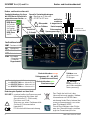 2
2
-
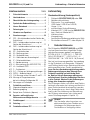 3
3
-
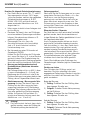 4
4
-
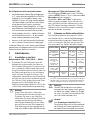 5
5
-
 6
6
-
 7
7
-
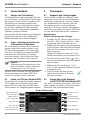 8
8
-
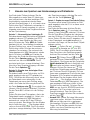 9
9
-
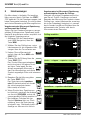 10
10
-
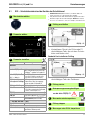 11
11
-
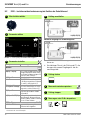 12
12
-
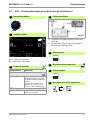 13
13
-
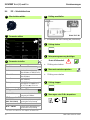 14
14
-
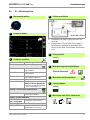 15
15
-
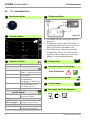 16
16
-
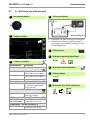 17
17
-
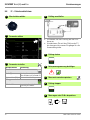 18
18
-
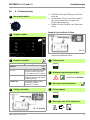 19
19
-
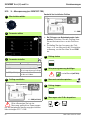 20
20
-
 21
21
-
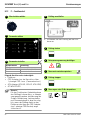 22
22
-
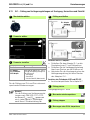 23
23
-
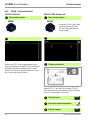 24
24
-
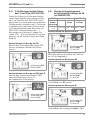 25
25
-
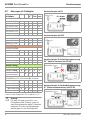 26
26
-
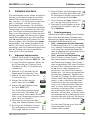 27
27
-
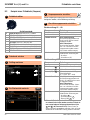 28
28
-
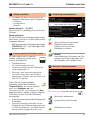 29
29
-
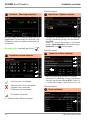 30
30
-
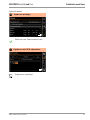 31
31
-
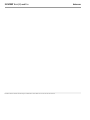 32
32
GMC G-SEC-BV03 Schnellstartanleitung
- Kategorie
- Messung
- Typ
- Schnellstartanleitung
Verwandte Artikel
-
GMC SEC-S2NP Bedienungsanleitung
-
GMC AT3II-S Bedienungsanleitung
-
GMC AT3II-S32 Bedienungsanleitung
-
GMC SEC-SIII Bedienungsanleitung
-
GMC SEC3PL Bedienungsanleitung
-
Gossen MetraWatt AT3III-E Bedienungsanleitung
-
GMC SECUSTAR Bedienungsanleitung
-
GMC G-SECU-UP1 Bedienungsanleitung
-
GMC SEC-SIIIPH Bedienungsanleitung
-
GMC PS3-MAND Bedienungsanleitung
Andere Dokumente
-
Sonel PAT-2E Benutzerhandbuch
-
Sonel PAT-86 Benutzerhandbuch
-
Megger ME-RO009 Bedienungsanleitung
-
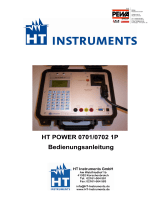 HT-Instruments H-POWER1 Bedienungsanleitung
HT-Instruments H-POWER1 Bedienungsanleitung
-
Gossen MetraWatt METRISO PRIME+ Bedienungsanleitung
-
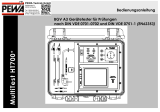 HT-Instruments H-T700P Bedienungsanleitung
HT-Instruments H-T700P Bedienungsanleitung
-
Gossen MetraWatt PROFITEST PRIME AC Bedienungsanleitung
-
Gossen MetraWatt PC.doc-WORD/EXCEL Bedienungsanleitung
-
Amprobe AMGT650 Bedienungsanleitung
-
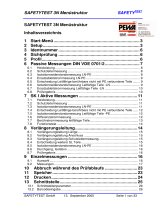 safetytest SA-3N Bedienungsanleitung
safetytest SA-3N Bedienungsanleitung